国内开展外贸业务很多会采用Wordpress+模板来建站,无论是直接下载英文版WP程序还是后台语言设置为英文,国内用户进行后台管理时使用起来都有不便,今天分享Wordpress设置前台英文后台中文的2个方法。
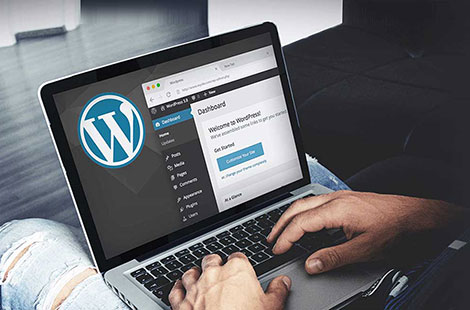
一、通过 Admin Language Per User 插件实现
1、安装的英文版本的Wordpress,安装完后前后台都是显示为英文,接下来实现后台显示中文。
2、安装 Admin Language Per User 插件,登陆后台,点击左边导航 Plugins——Add New,搜索 Admin Language Per User ,点击 Install Now 进行安装,再点击 Activate 启用。
3、后台 Settings 常规设置里面的语言Language选择“简体中文”,保存后再次点击下拉图标选回 English。这一步是生成中文语言文件。
4、后台右上角点击头像——选择Edit Profile——Language——选择简体中文后点击 Update Profile,这样就实现了前台英文,后台中文。完成后前端源代码标签会是 lang="en-US",是正确的。
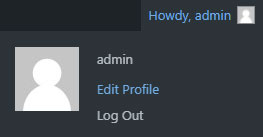
二、通过 Simple Admin Language Change 插件实现
1、在WordPress后台 Plugins——Add New,搜索 Simple Admin Language Change,安装并启用。
2、插件不需要设置,在后台右上角会显示中英文即时切换图标,点击可立即切换后台语言,其实是谷歌翻译。
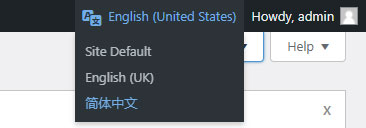
以上实现 WordPress 网站前台英文后台中文的2种方法都挺方便,如果没有特殊要求使用第一种方法就可以。第二个方法考虑的是很多插件默认英文没有汉化包,所以在需要的时候直接页面翻译成中文还是有很大用处的。
本文共 384 个字数,平均阅读时长 ≈ 1分钟






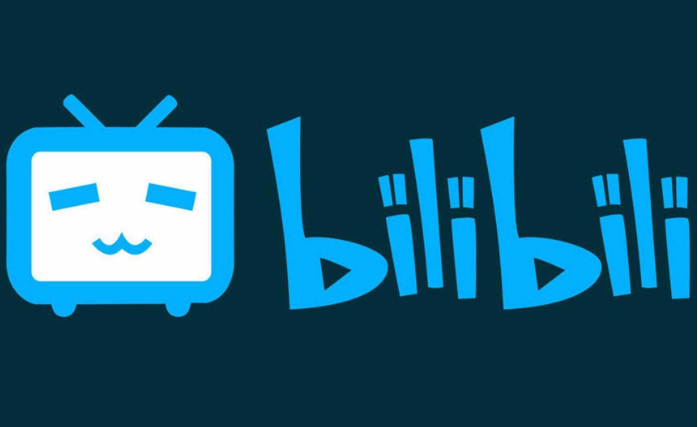
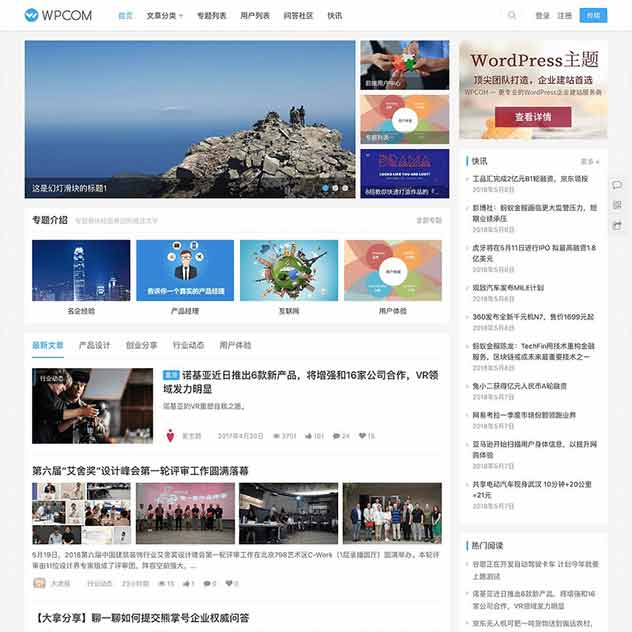
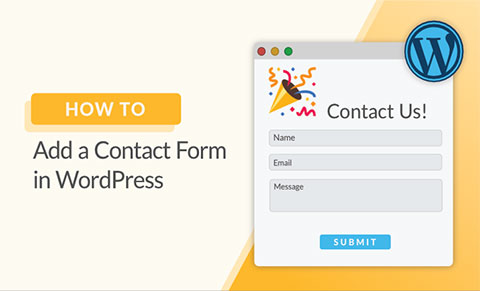
评论 (0)